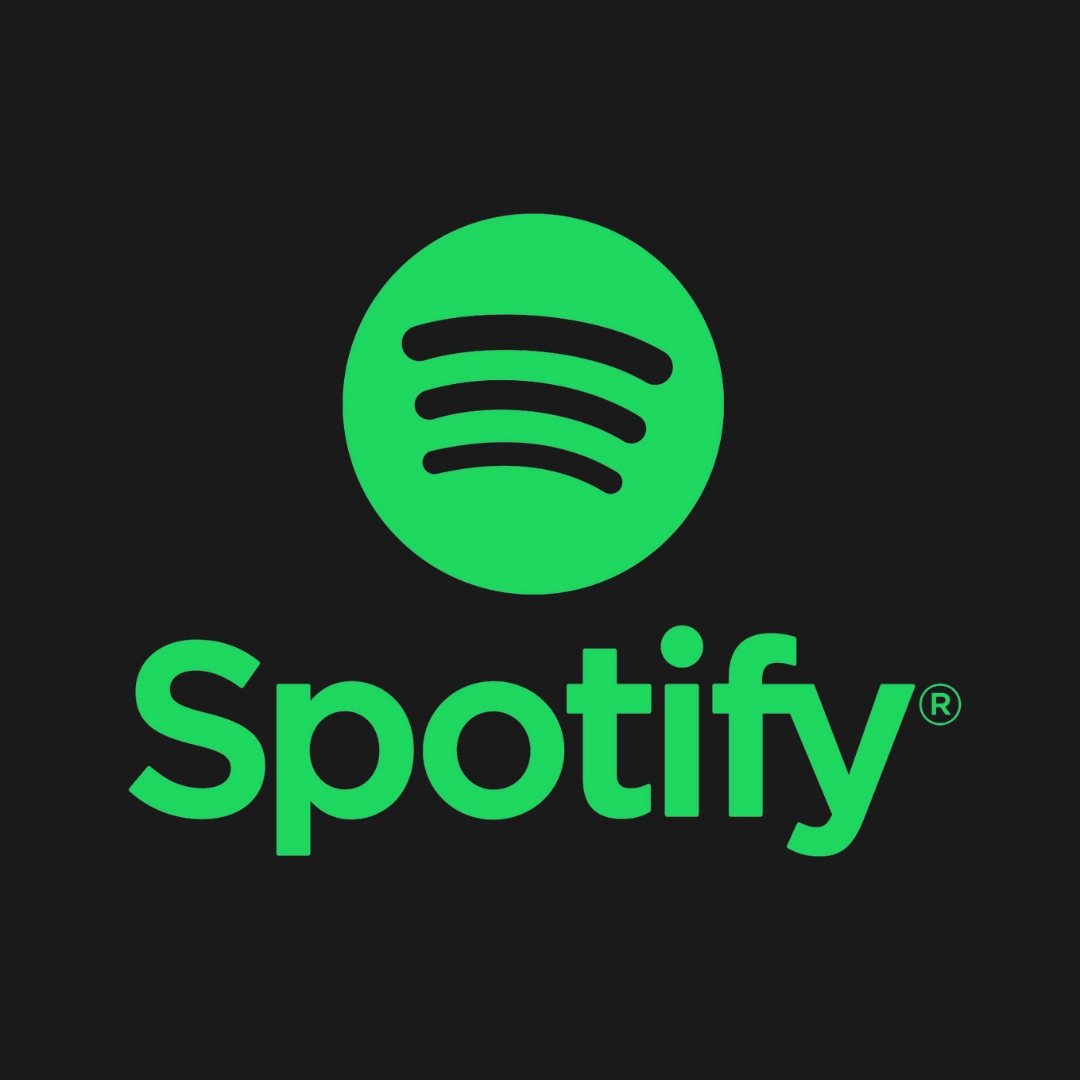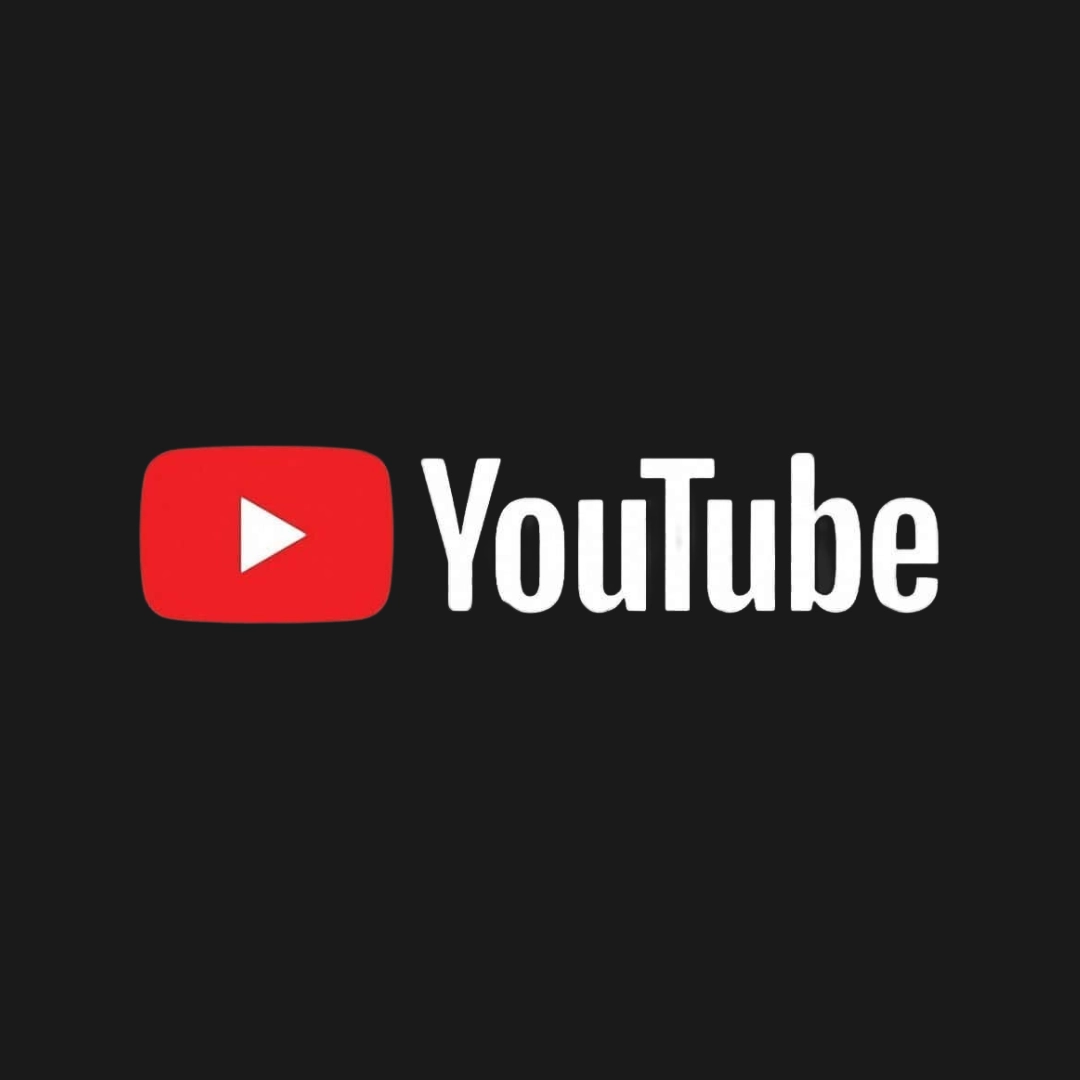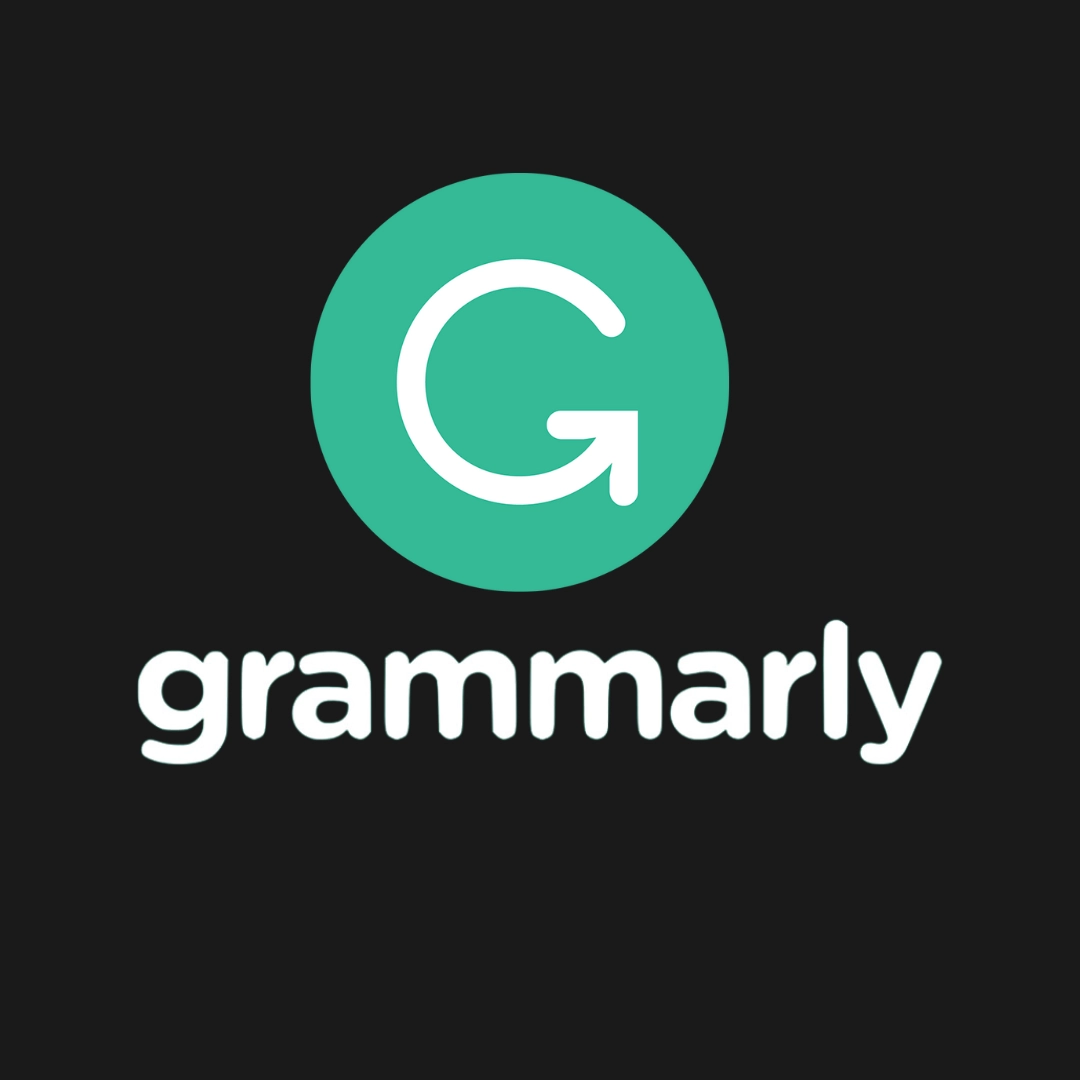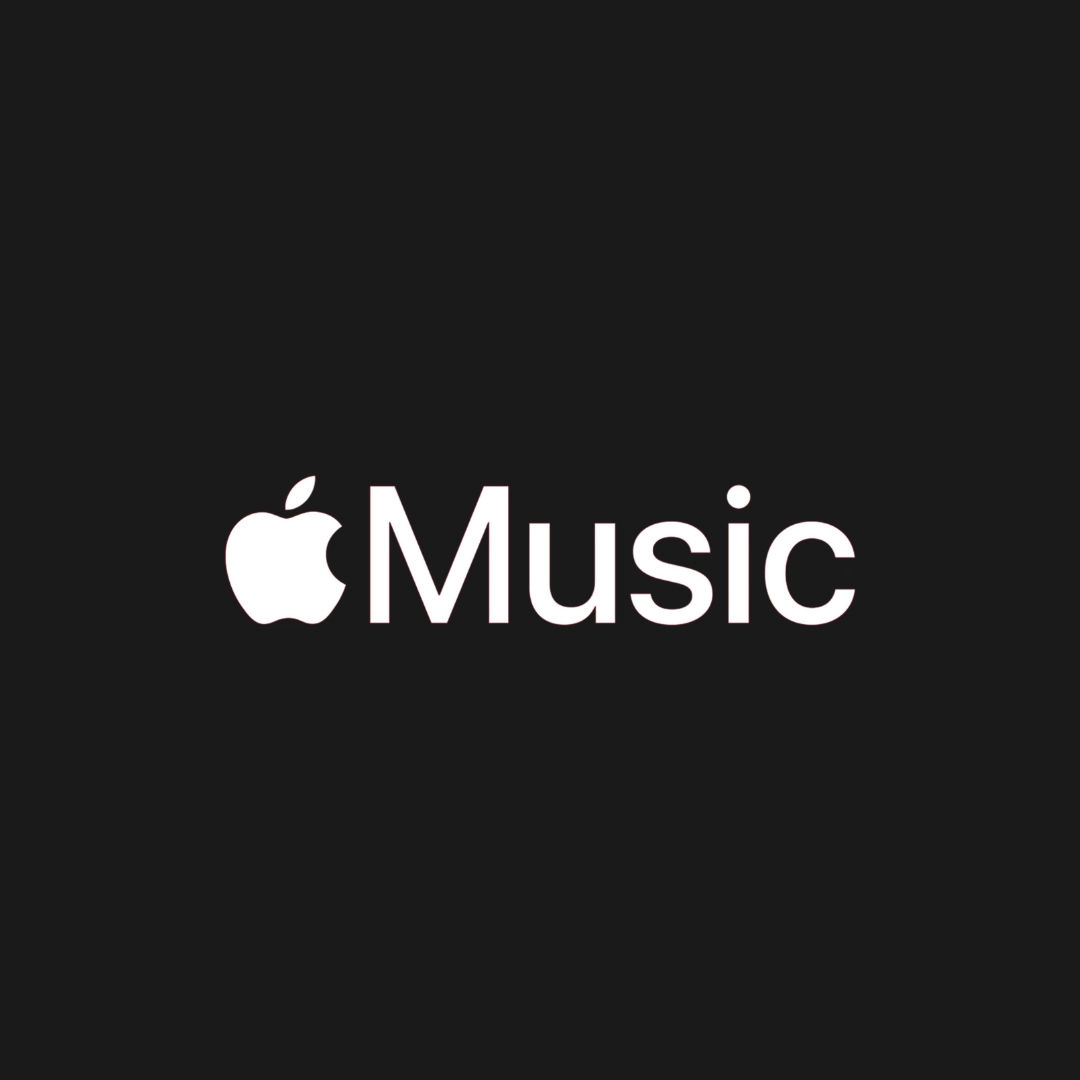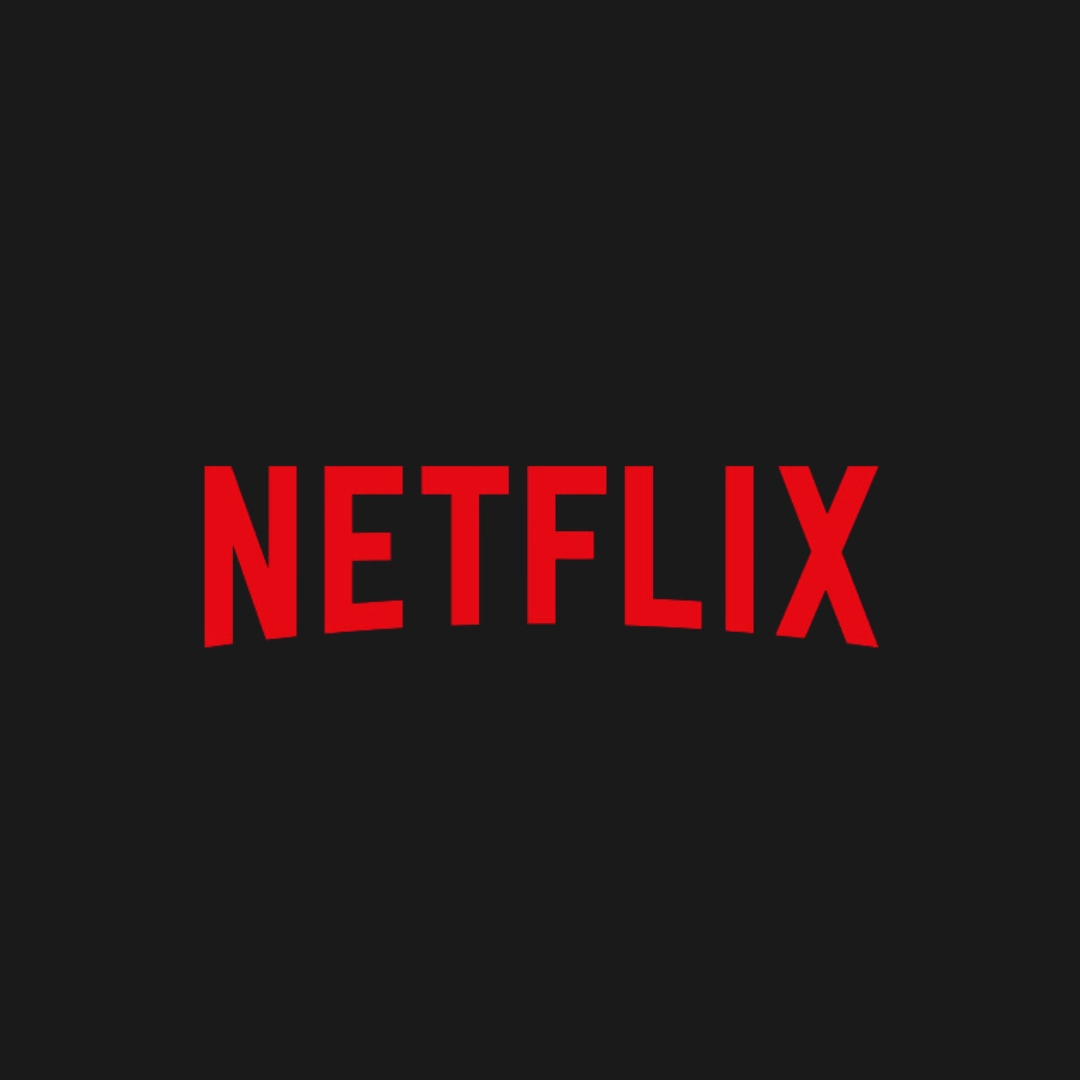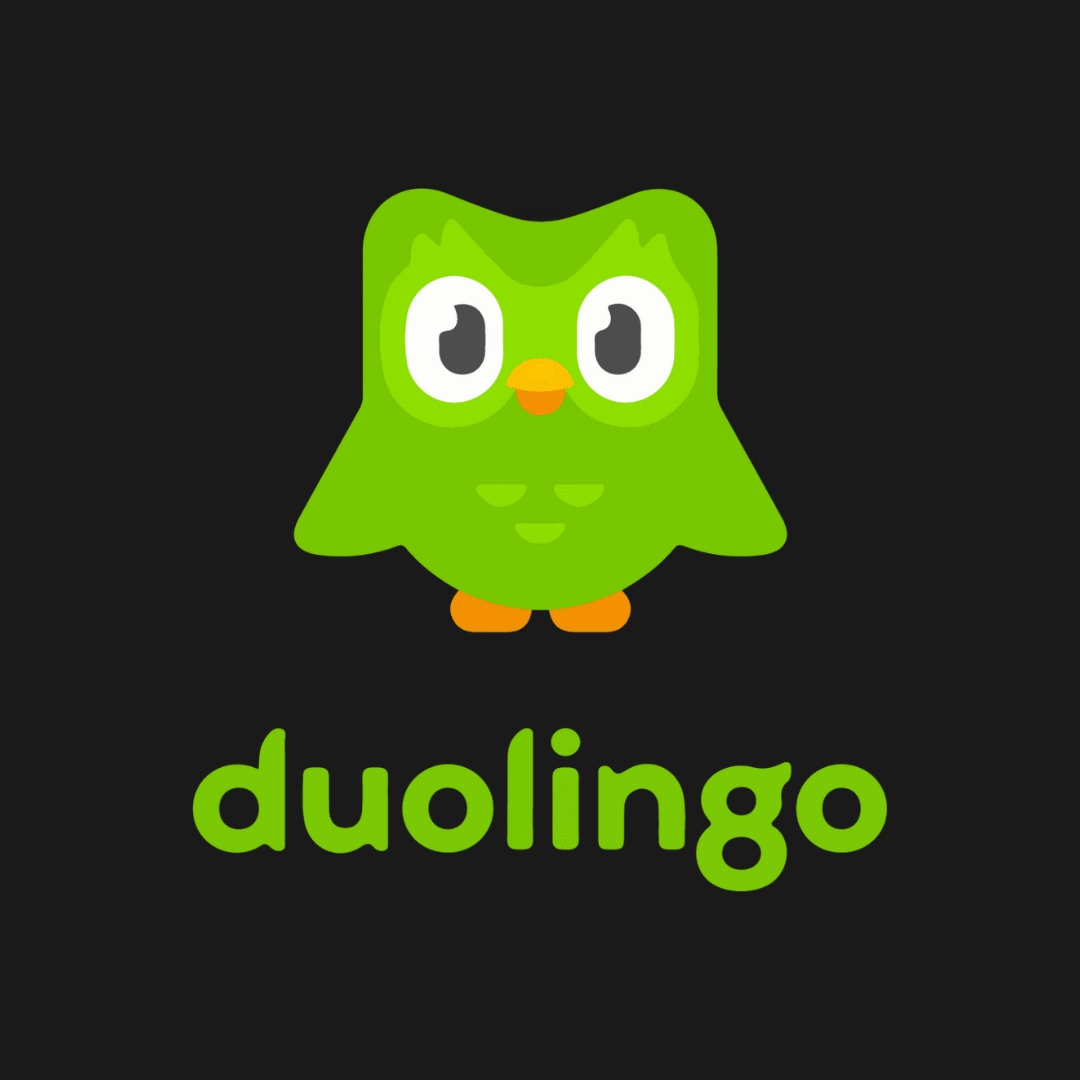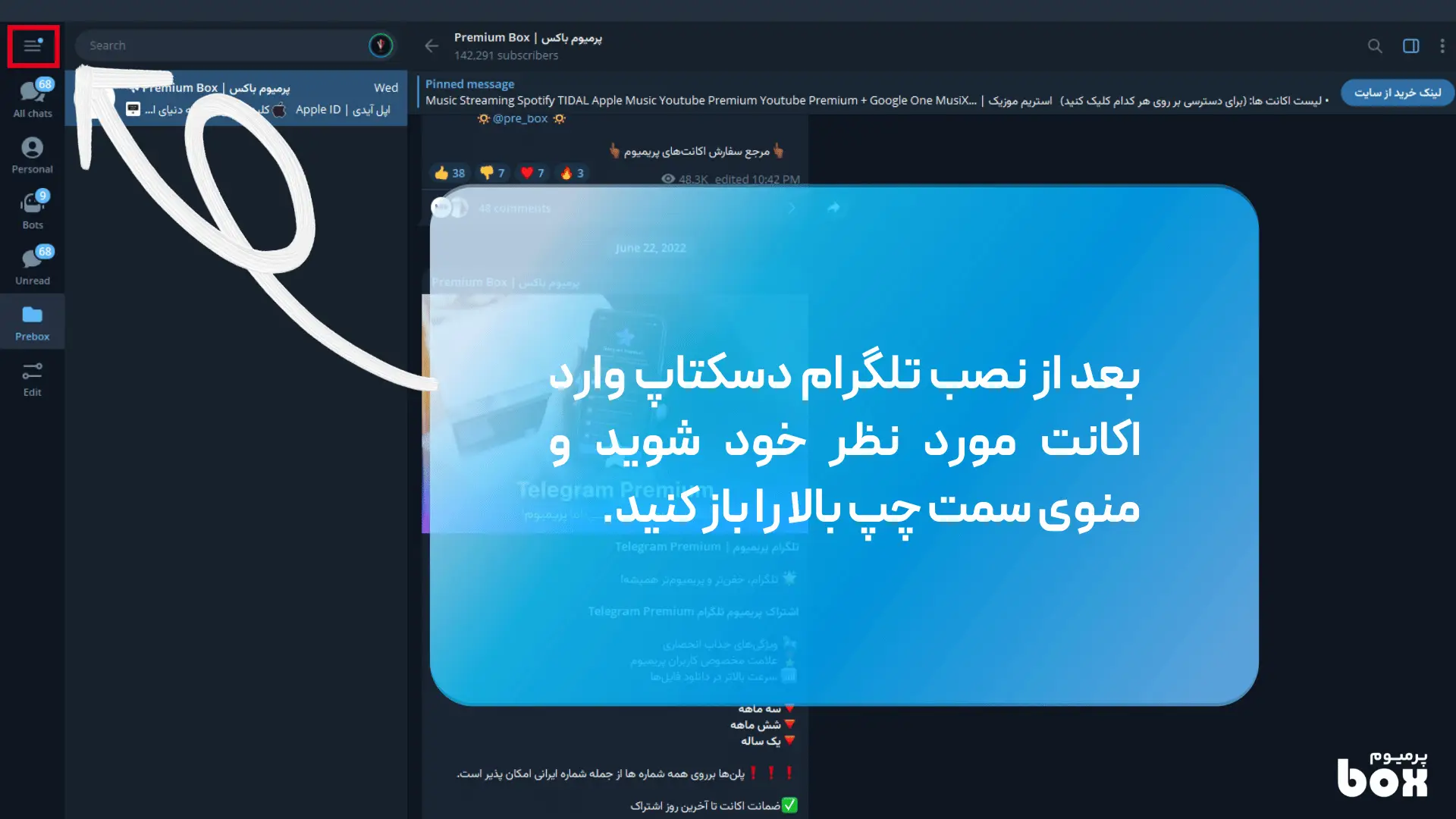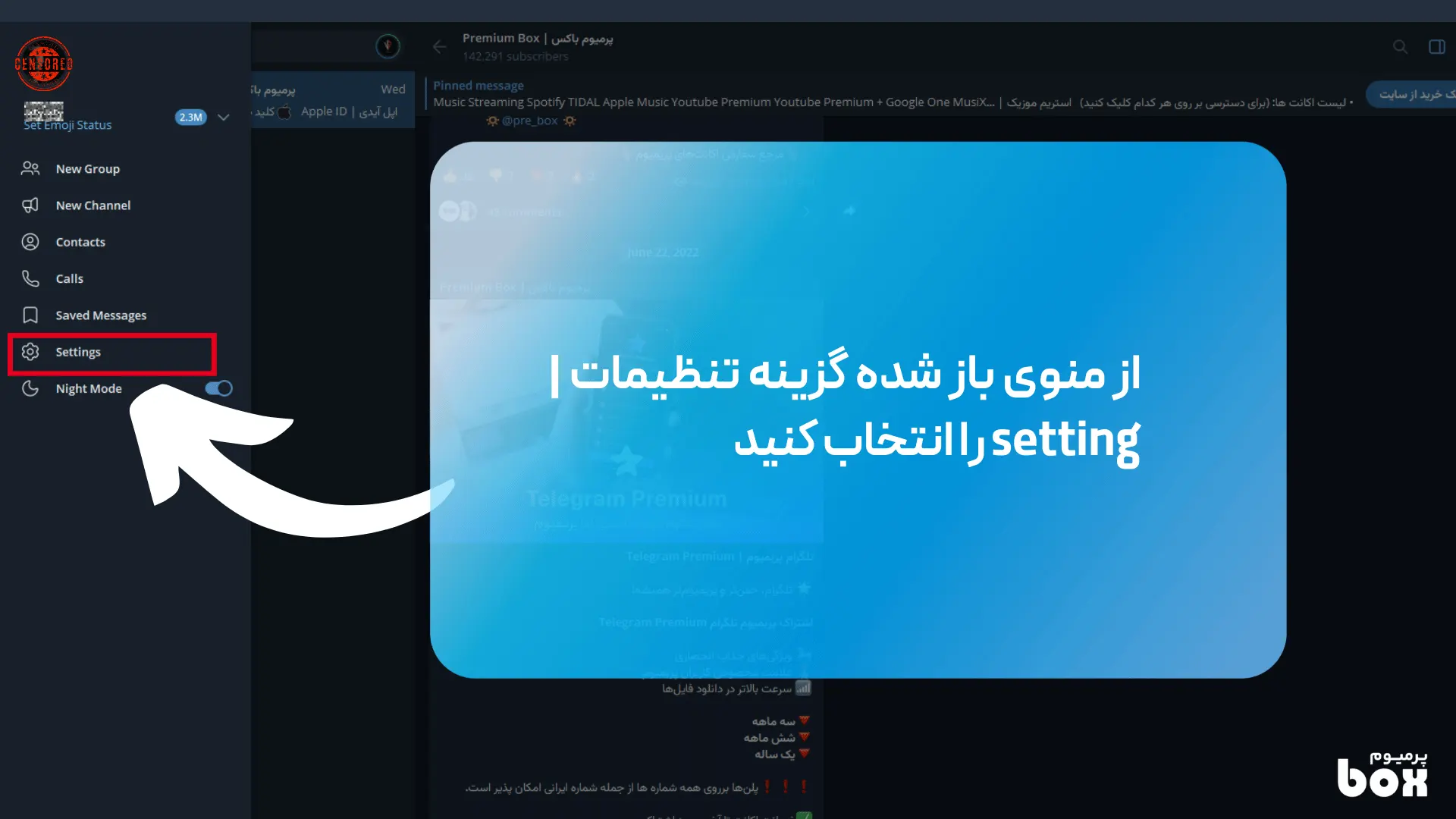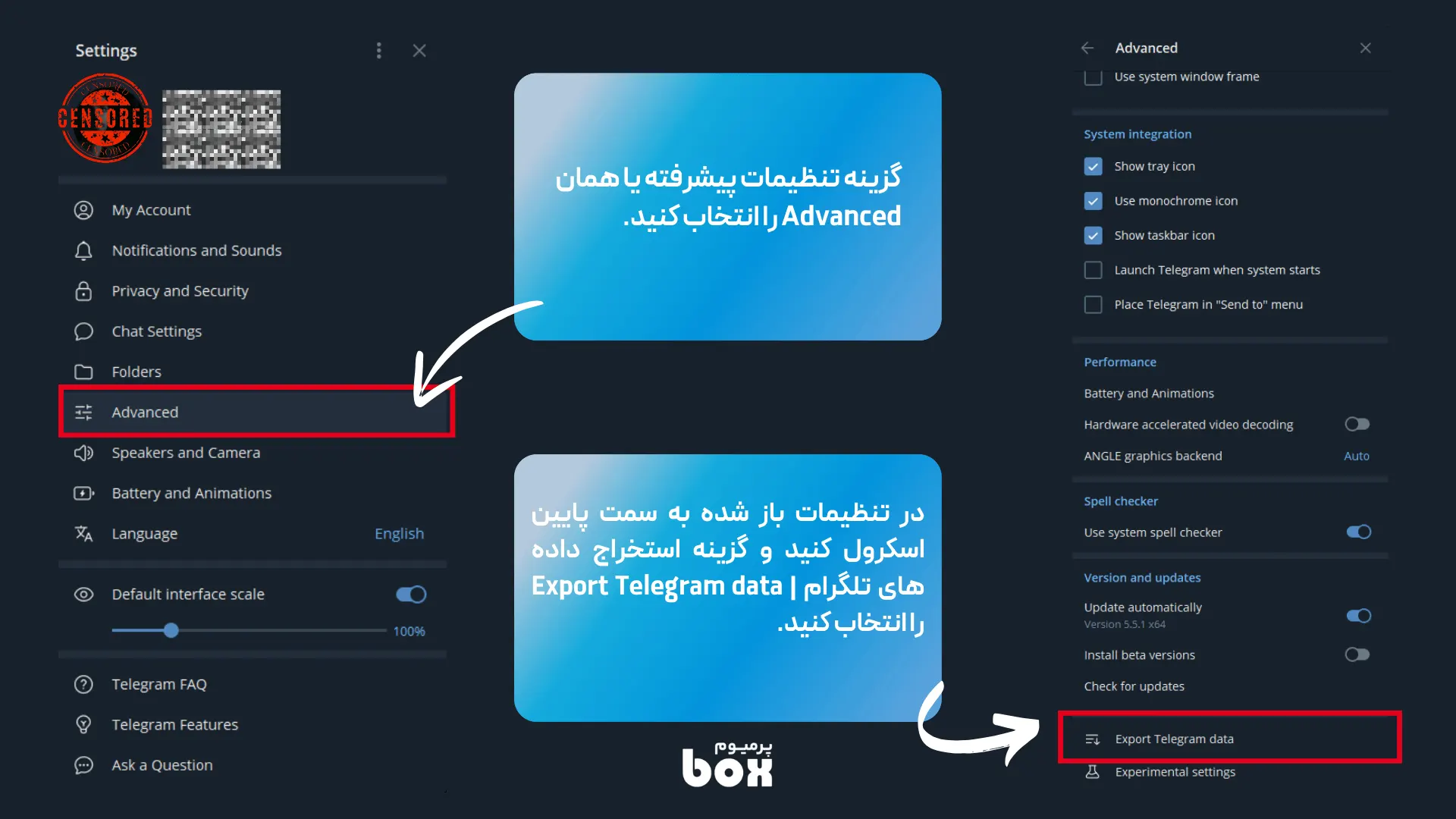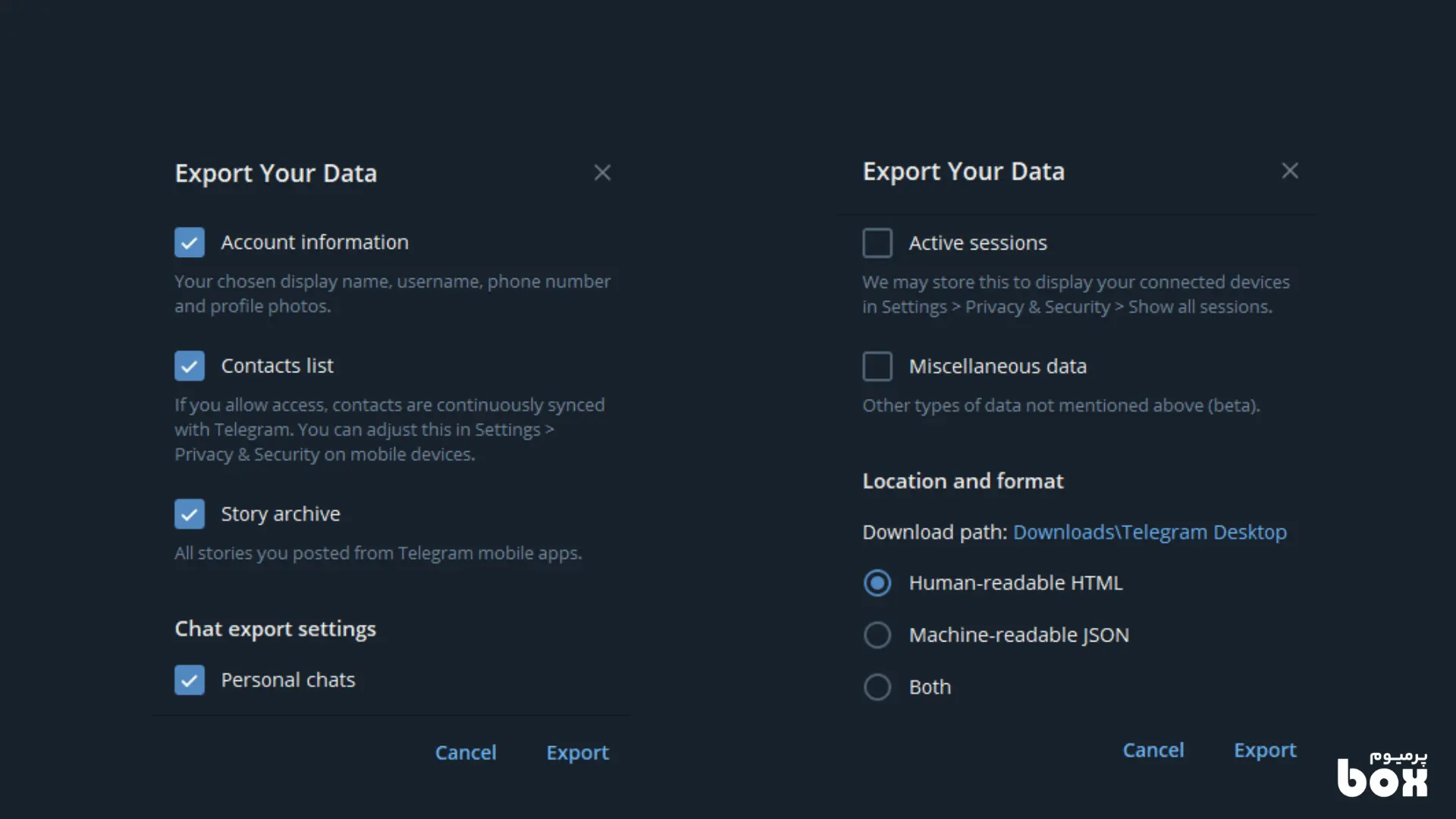چرا بکاپ گرفتن از تلگرام مهم است؟
- جلوگیری از دست رفتن اطلاعات: با بکاپ گرفتن از تلگرام، میتوانید مطمئن باشید که در صورت بروز هرگونه مشکل، اطلاعات مهم خود را از دست نخواهید داد.
- انتقال آسان اطلاعات: اگر قصد دارید گوشی خود را عوض کنید یا از تلگرام در دستگاه دیگری استفاده کنید، با بکاپ گرفتن میتوانید به راحتی اطلاعات خود را به دستگاه جدید منتقل کنید.
- آرشیو کردن اطلاعات: اگر میخواهید اطلاعات قدیمی خود را نگه دارید اما فضای زیادی را اشغال نکنند، میتوانید از آنها بکاپ بگیرید و در یک مکان امن ذخیره کنید.
روشهای بکاپ گرفتن از تلگرام
تلگرام روشهای مختلفی را برای بکاپ گرفتن از اطلاعات در اختیار کاربران قرار میدهد. در ادامه، به بهترین روش بکاپ گرفتن تلگرام اشاره میکنیم:
بکاپ گرفتن با استفاده از تلگرام دسکتاپ
این روش، یکی از کاملترین و پرکاربردترین روشهای بکاپ گرفتن از تلگرام است. با استفاده از تلگرام دسکتاپ، میتوانید از تمام چتها، گروهها، کانالها، عکسها، ویدیوها، و فایلهای خود بکاپ بگیرید. برای این کار، مراحل زیر را دنبال کنید:
مرحله اول
امکان بکاپ گیری از تلگرام تنها در نسخه دسکتاپ وجود دارد ، شما می توانید از طریق این لینک نسخه تلگرام دسکتاپ را از سایت رسمی تلگرام دریافت کنید.
مرحله دوم
بعد از نصب تلگرام دسکتاپ وارد اکانت مورد نظر خود شوید و منوی سمت چپ بالا را باز کنید.
مرحله سوم
از منوی باز شده گزینه تنظیمات | setting را انتخاب کنید و سپس گزینه تنظیمات پیشرفته | Advanced را انتخاب کنید.
مرحله چهارم :
در تنظیمات باز شده به سمت پایین اسکرول کنید و گزینه استخراج داده های تلگرام | Export Telegram data را انتخاب کنید.
مرحله پنجم : >
در این مرحله اطلاعات و دیتای مورد نظر خود را برای بکاپ انتخاب کنید(در ادامه به بررسی گزینه های بکاپ و شرح آن خواهیم پرداخت.) ، در پایان این بخش می توانید محل ذخیره سازی ، و نوع ذخیره سازی را بین دوحالت Human readable HTML و Machine readable JSON انتخاب کنید ، اگر قصد شما استفاده شخصی و بکاپ گیری عادی است گزینه Human readable HTML را انتخاب کنید تا خروجی شما قابل استفاده باشد.
مرحله ششم :
در پایان بعد از مشخص کردن تنظیمات دلخواه ، نوع خروجی و محل ذخیره سازی روی گزینه Export کلیک کنید ، اکسپورت گرفتن دیتای تلگرام با توجه به گزینه های انتخاب شده و حجم اطلاعات شما متفاوت است و می تواند زمان ببرد ، در پایان بعد از تکمیل فرآیند در پوشه مشخص شده توسط شما فایلی با فرمت HTML و نام export_results.html نمایان خواهد شد ، شما می توانید این فایل را به صورت یک فایل وب در هر زمانی بررسی و استفاده کنید.
بخشهای قابل انتخاب برای بکاپ تلگرام
- اطلاعات حساب کاربری Account Information: این بخش شامل اطلاعات پایه حساب شما مانند نام کاربری، عکس پروفایل، شماره تلفن و تنظیمات دیگر است.
- لیست مخاطبین Contacts List: میتوانید از لیست مخاطبین تلگرام خود نسخه پشتیبان تهیه کنید.
- چتهای خصوصی Personal Chats: این بخش شامل تمامی مکالمات خصوصی شما با سایر کاربران است.
- چتها با رباتها Bot Chats: مکالمات شما با رباتهای تلگرام در این بخش قرار میگیرد.
- گروههای خصوصی Private Groups: میتوانید از چتهای گروههای خصوصی که عضو آنها هستید بکاپ بگیرید. همچنین میتوانید انتخاب کنید که آیا میخواهید پیامهای همه اعضا ذخیره شود یا فقط پیامهای خودتان.
- کانالهای خصوصی Private Channels: پیامهای کانالهای خصوصی که شما عضو یا صاحب آنها هستید در این بخش قرار میگیرد.
- گروهها و کانالهای عمومی Public Groups & Public Channels: میتوانید از چتها و پیامهای گروهها و کانالهای عمومی که دنبال میکنید بکاپ بگیرید.
- عکسها، ویدیوها، پیامهای صوتی و ویدیو مسیجها: این بخش شامل تمامی فایلهای چندرسانهای رد و بدل شده در تلگرام است.
- فقط پیام های من Only my Messages : با فعال کردن این گزینه ، بکاپ شما فقط شامل پیام ها و اطلاعاتی خواهد شد که توسط شما ارسال شده است.
- استیکرها و گیفها: استیکرها و تصاویر متحرک استفاده شده در چتها در این بخش قرار میگیرند.
- فایلها: میتوانید از سایر فایلهای به اشتراک گذاشته شده در تلگرام بکاپ بگیرید و حتی حداکثر حجم فایلهای قابل ذخیره را تعیین کنید.
- جلسات فعال Active Sessions: این بخش اطلاعات مربوط به دستگاهها و سیستمهایی را که تلگرام شما در آنها فعال است ذخیره میکند.
- سایر اطلاعات Miscellaneous Data: تنظیمات برنامه و سایر اطلاعاتی که در بخشهای قبلی ذکر نشدهاند در این بخش قرار میگیرند.
با انتخاب دقیق بخشهای مورد نیاز برای بکاپگیری، میتوانید یک نسخه پشتیبان کارآمد و بهینه از اطلاعات تلگرام خود تهیه کنید و در عین حال در زمان و فضای ذخیرهسازی صرفهجویی کنید.
نکات مهم در بکاپ گرفتن از تلگرام
بکاپهای خود را رمزگذاری کنید: برای حفظ امنیت اطلاعات خود، بهتر است بکاپهای خود را رمزگذاری کنید.
بکاپها را در یک مکان امن ذخیره کنید: بکاپهای خود را در یک فضای ابری یا یک هارد اکسترنال ذخیره کنید تا در صورت بروز مشکل در دستگاه اصلی، بتوانید به آنها دسترسی داشته باشید.
به صورت منظم بکاپ بگیرید: برای اطمینان از اینکه همیشه آخرین نسخه از اطلاعات خود را دارید، به صورت منظم از تلگرام بکاپ بگیرید.
بکاپ گرفتن از تلگرام یک اقدام ضروری برای حفظ اطلاعات ارزشمند شماست. با استفاده از روشهای ذکر شده در این مقاله، میتوانید به راحتی از اطلاعات خود بکاپ بگیرید و در صورت نیاز، آنها را بازیابی کنید. فراموش نکنید که به صورت منظم بکاپ بگیرید و بکاپهای خود را در یک مکان امن ذخیره کنید.